-
Contents
-
Table of Contents
-
Troubleshooting
-
Bookmarks
Quick Links
Interchangeable Lens
Digital Camera
Instruction Manual
E-mount
ILCE-3000
4-469-858-12(1)
Preparing the camera
Mastering the basic
operation
Using the recording
functions
Checking the functions
available
Viewing images on a
computer
Others
Related Manuals for Sony ILCE-3000
Summary of Contents for Sony ILCE-3000
-
Page 1
4-469-858-12(1) Interchangeable Lens Preparing the camera Digital Camera Mastering the basic operation Using the recording functions Checking the functions Instruction Manual available Viewing images on a E-mount computer Others ILCE-3000… -
Page 2: Battery Pack
• Do not incinerate or dispose of in fire. • Do not handle damaged or leaking lithium ion batteries. • Be sure to charge the battery pack using a genuine Sony battery charger or a device that can charge the battery pack.
-
Page 3: Regulatory Information
Regulatory Information Declaration of Conformity Trade Name: SONY Model No.: ILCE-3000 Responsible Party: Sony Electronics Inc. Address: 16530 Via Esprillo, San Diego, CA 92127 U.S.A. Telephone No.: 858-942-2230 This device complies with Part 15 of the FCC Rules. Operation is subject to the…
-
Page 4: For Customers In Europe
For Customers in Europe Notice for the customers in the countries applying EU Directives Manufacturer: Sony Corporation, 1-7-1 Konan Minato-ku Tokyo, 108-0075 Japan For EU product compliance: Sony Deutschland GmbH, Hedelfinger Strasse 61, 70327 Stuttgart, Germany Notice If static electricity or electromagnetism causes data transfer to discontinue midway (fail), restart the application or disconnect and connect the communication cable (USB, etc.)
-
Page 5
Disposal of Old Electrical & Electronic Equipment (Applicable in the European Union and other European countries with separate collection systems) This symbol on the product or on its packaging indicates that this product shall not be treated as household waste. Instead it shall be handed over to the applicable collection point for the recycling of electrical and electronic equipment. -
Page 6: Table Of Contents
Table of contents Preparing the camera Checking the supplied items ……….8 Identifying parts …………..9 Charging the battery pack ……….13 Attaching/removing the lens ……….18 Inserting a memory card (sold separately) …… 20 Adjusting the viewfinder (diopter adjustment) ….22 Turning on the camera and setting the clock ….
-
Page 7
Learning more about the camera ( Handbook)….72 Troubleshooting …………..73 Precautions …………… 78 Specifications …………..83 Index …………….. 87 Model name In this manual, the model name “ILCE-3000K” is described as “ILCE-3000”. Model name Lens ILCE-3000K DT18 – 55 mm… -
Page 8: Checking The Supplied Items
Preparing the camera Checking the supplied items The number in parentheses indicates the quantity. • Camera (1) • Rechargeable battery pack NP-FW50 (1) • Micro USB cable (1) • E18 – 55 mm zoom lens (1) (attached to the camera) •…
-
Page 9: Identifying Parts
Identifying parts See the pages in parentheses for details on operation for the parts. F Hook for shoulder strap Attach the shoulder strap to prevent damage caused by dropping the camera. G Lens release button (19) When the lens is removed H Lens (18) I Mount J Image sensor…
-
Page 10
For details on compatible C LCD screen accessories of the Multi Interface D Mode dial Shoe, visit the Sony web site in your E Access lamp area, or consult your Sony dealer or local authorized Sony service F Memory card/terminal cover facility. -
Page 11
B Tripod socket hole • Use a tripod with a screw length of less than 5.5 mm (7/32 inch). You will be unable to firmly secure the camera to tripods using screws longer than 5.5 mm (7/32 inch), and may damage the camera. -
Page 12
Lens See page 85 on the specifications of the lens. E 18 – 55 mm F3.5-5.6 OSS A Hood index B Focusing ring C Zooming ring D Focal-length scale E Focal-length index F Lens contacts G Mounting index Do not touch this part directly. -
Page 13: Charging The Battery Pack
Charging the battery pack When using the camera for the first time, be sure to charge the NP-FW50 “InfoLITHIUM” battery pack (supplied). The “InfoLITHIUM” battery pack can be charged even when it has not been fully depleted. The battery pack can also be used when it has not been fully charged.
-
Page 14
Close the cover. Connect the camera to a computer, using the micro USB cable (supplied). Charge lamp The charge lamp lights orange, and Lit: Charging charging starts. Off: Charging finished • Set the power switch to OFF while Flashing: Charging error charging the battery. -
Page 15
• Do not try to charge the battery pack again right after it has been charged, or when it has not been used after being charged. Doing so will affect the performance of the battery pack. • Be sure to use only genuine Sony brand battery packs, micro USB cable (supplied) and AC Adaptor (sold separately). -
Page 16: Charging Time
Charging time The charging time is approximately 290 minutes. • You can charge the battery pack more quickly using the AC Adaptor AC-UD10 (sold separately) or AC-UD11 (sold separately). • The AC Adaptor AC-UD11 (sold separately) may not be available in some countries/regions.
-
Page 17: Removing The Battery Pack
Removing the battery pack Turn off the camera, make sure that the access lamp is not lit, slide the lock lever in the direction of the arrow, and pull out the battery pack. Be careful not to drop the battery pack. Lock lever Access lamp Notes…
-
Page 18: Attaching/Removing The Lens
Attaching/removing the lens Set the power switch of the camera to OFF before you attach or remove the lens. If the cap or the packaging lid is attached, remove it from the camera or the lens. • Quickly change the lens somewhere away from dusty locations so as to prevent dust or debris from entering the camera.
-
Page 19: Removing The Lens
Removing the lens Press the lens release button all the way in and turn the lens counterclockwise until it stops. Lens release button Notes • If dust or debris gets inside the camera while you are changing the lens and adheres to the surface of the image sensor (the part that converts the light source to a digital signal), it may appear as dark spots on the image, depending on the shooting environment.
-
Page 20: Inserting A Memory Card (Sold Separately)
Inserting a memory card (sold separately) Open the cover. Insert a memory card. • Insert the memory card until it clicks as illustrated. Check on the direction of the notched corner. Close the cover.
-
Page 21: Memory Cards That You Can Use
Memory cards that you can use You can use following types of memory cards with this camera. However, proper operation cannot be guaranteed for all types of the memory cards. Still Term in this Usable memory card Movie image manual “Memory Stick PRO Duo”…
-
Page 22: Adjusting The Viewfinder (Diopter Adjustment)
Adjusting the viewfinder (diopter adjustment) Adjust the viewfinder so that you can see the screen display clearly. Press the FINDER/LCD FINDER/LCD button button to switch the screen display to the viewfinder. Turn the diopter-adjustment dial.
-
Page 23: Turning On The Camera And Setting The Clock
Turning on the camera and setting the clock When you turn on the camera for the first time, the screen to set date and time appears. Set the power switch to ON to turn on the camera. The screen to set date and time appears.
-
Page 24: Clock Setting
Press the left or right of the control wheel to select each item, and press the top or bottom, or turn it to select the numeric value. Daylight Svg.: Turns on or off the daylight saving time setting. Date Format: Selects the format to display date.
-
Page 25: Mastering The Basic Operation
Mastering the basic operation Shooting still images (Intelligent Auto) mode, the camera analyzes the subject, and allows you to shoot with appropriate settings. Set the mode dial to (Intelligent Auto). Point the camera to the subject. When the camera recognizes the scene, the Scene Recognition icon and guide appear on the LCD screen: (Night Scene),…
-
Page 26
Press the shutter button halfway down to focus. When the focus is confirmed, a beep sounds and z indicator lights up. Focus indicator Press the shutter button fully down. When shooting faces, close-up (macro) subjects, or subjects tracked by [Tracking Focus], the camera analyzes the scene and automatically trims the captured image into a suitable composition. -
Page 27: Recording Movies
Recording movies Point the camera to the subject. Press the MOVIE button to start recording. • Focus and brightness are adjusted automatically. • You can focus quickly by pressing the shutter button down halfway while recording. MOVIE button Press the MOVIE button again to stop recording. Notes •…
-
Page 28: Playing Back Images
Playing back images Press the (Playback) (Playback) button button. The last recorded image is displayed on the LCD screen. • Press the center of the control wheel to enlarge the displayed image. Selecting the image Turn the control wheel and select the image. When playing back images as an image index, a single-image screen can be displayed by turning the control wheel to select an image and pressing the center of the control wheel.
-
Page 29
During movie playback Control wheel operation Pause/resume Press the center. Fast-forward Press the right, or turn the control wheel clockwise. Fast-rewind Press the left, or turn the control wheel counterclockwise. Forward slow playback Turn clockwise during pause. Reverse slow playback* Turn counterclockwise during pause. -
Page 30: Deleting Images
Deleting images You can delete the image that is currently displayed. Press (Delete). Press the center of the control wheel. • Select to quit the operation. Deleting several images Select MENU t [Playback] t [Delete] to select and delete several images at the same time.
-
Page 31: Operating The Camera
Operating the camera The control wheel and soft keys allow you to use various functions of the camera. Control wheel When shooting, DISP (Display Contents), (Exposure Comp.), (Drive Mode) and ISO (ISO) functions are assigned to the control wheel. When playing back, DISP (Display Contents) and (Image Index) functions are assigned to the control wheel.
-
Page 32: Soft Keys
Soft keys The soft keys have different roles, depending on the purpose. The assigned role (function) of each soft key is shown on the screen. To use the function shown at the upper right corner of the screen, press soft key A.
-
Page 33: Using The Guide Function Of The Camera
Using the guide function of the camera The camera provides various “Help Guides” which explain the functions, and “Shooting tips” which introduce tips for better shooting. Use these guides to make better use of the camera. Help Guides The camera displays the Help Guides to explain the selected function, when you change the setting, etc.
-
Page 34: Using The Recording Functions
Using the recording functions Zooming With the [Zoom] feature of the camera, you can increase the magnification to a scale greater than that of the optical zoom scale of the lens. When using a lens with a power zoom, use the optical zoom of the lens and then the camera shifts automatically to the [Zoom] feature of the camera.
-
Page 35: Setting The Function Using [Photo Creativity]
Setting the function using [Photo Creativity] You can operate the camera intuitively using [Photo Creativity], since the [Photo Creativity] screen is designed for more intuitive operations than a normal screen. You can shoot a subject with easy operations and obtain creative photos easily.
-
Page 36
Notes • [Photo Creativity] is only available when an E-mount lens is mounted. • [Photo Creativity] is only available when [Intelligent Auto] or [Superior Auto] is selected. Defocusing the background easily (Background Defocus Control) Select (Bkground Defocus) (page 35). Defocus the background by turning the control wheel. -
Page 37: Picture Effect
Picture Effect Select (Picture Effect) (page 35). Select the desired effect by turning the control wheel. (Off): Disables the [Picture Effect] function. (Toy Camera): Creates the look of a Toy Camera photo with shaded corners and pronounced colors. (Pop Color): Creates a vivid look by emphasizing color tones. (Posterization: Color): Creates a high contrast, abstract look by heavily emphasizing primary colors.
-
Page 38: Adjusting The Brightness Of Still Images (Exposure Compensation)
Adjusting the brightness of still images (Exposure compensation) You can adjust the exposure in 1/3 EV steps in a range of –3.0 EV to +3.0 EV. Press (Exposure Comp.) on the control wheel. • When you select [Intelligent Auto] or [Superior Auto], the [Photo Creativity] screen appears.
-
Page 39: Shooting Still Images Continuously
Shooting continuously using the self-timer Select (Self-timer(Cont)) from (Drive Mode). The camera starts continuous recording after 10 seconds. Shooting still images continuously The camera records images continuously as long as you continue to press the shutter button. Press (Drive Mode) on the control wheel.
-
Page 40: Changing The Screen Display (Disp)
Changing the screen display (DISP) Press DISP (Display Contents) on the control wheel. Press DISP repeatedly to select the desired mode. During shooting Graphic Display: Shows basic shooting information. Graphically shows the shutter speed and aperture value, except for when [Shoot Mode] is set to [Sweep Panorama].
-
Page 41: Changing The Iso Sensitivity
Changing the ISO sensitivity Press ISO (ISO) on the control wheel. Turn the control wheel to select the desired setting value, and press the center of the control wheel. ISO AUTO: The camera sets the ISO sensitivity automatically. (ISO 100-ISO 3200) ISO 100-ISO 16000: When shooting moving subjects or in dark locations, you can decrease subject blur by increasing the ISO sensitivity.
-
Page 42: Shooting With Various Shooting Modes
Shooting with various shooting modes Select the shooting mode by turning the mode dial. (Intelligent Auto): The camera evaluates the subject and makes the proper settings. SCN (Scene Selection): Shoots with preset settings according to the subject or condition. (Sweep Panorama): Shoots with panoramic size. M (Manual Exposure): Adjusts the aperture and shutter speed.
-
Page 43: Scene Selection
Scene Selection Select SCN (Scene Selection) (page 42). Turn the control wheel to select the desired mode, and press the center. (Portrait): Blurs away backgrounds and sharpens the subject. Accentuate skin tones softly. (Landscape): Shoots the entire range of scenery in sharp focus with vivid colors.
-
Page 44: Sweep Panorama
Sweep Panorama While you pan the camera, the camera shoots several images and composes them into one panoramic image. Set the shooting mode to (Sweep Panorama) (page 42). Point the camera at the subject for which you want to set the brightness and focus, and then press the shutter button halfway down.
-
Page 45: Shutter Priority
Playing back scrolling panoramic images You can scroll panoramic images from the beginning to the end by pressing the center of the control wheel while panoramic images are being displayed. Press the center of the control wheel again to pause. •…
-
Page 46: Aperture Priority
Aperture Priority You can shoot by adjusting the aperture and changing the focus range, or background defocusing. Select A (Aperture Priority) (page 42). Turn the control wheel to select the desired value. • You can record a movie with a value adjusted with [Aperture Priority]. Program Auto/Superior Auto In [Superior Auto] mode, the camera shoots with higher quality than [Intelligent Auto] mode.
-
Page 47: Selecting The Flash Mode
Selecting the flash mode When you want to fire the flash, press the (flash pop- up) button to pop up the flash. • When you do not intend to use the flash, push it back in place with your finger. (Flash pop-up) button Select MENU t [Camera] t [Flash Mode].
-
Page 48
The flash range (approx.) The range of the flash depends on the ISO sensitivity and aperture value. F2.8 F3.5 F5.6 1 m – 1.5 m 1 m – 1.2 m ISO 100 – (3.3 feet – 4.9 feet) (3.3 feet – 3.9 feet) 4 m –… -
Page 49: Selecting The Image Size/Record Setting
Selecting the image size/record setting The image size determines the size of the image file that is recorded when you take an image. The larger the image size, the more detail will be reproduced when the image is printed on large format paper. The smaller the image size, the more images can be recorded.
-
Page 50: Checking The Functions Available
Checking the functions available Menu list When you press MENU, the menu items [Camera], [Image Size], [Brightness/ Color], [Playback] and [Setup] appear on the screen. You can set various functions in each item. Items that cannot be set in the context are displayed in gray.
-
Page 51: Image Size
Smile Shutter Each time the camera detects a smile, the camera releases the shutter automatically. (Off/On) Auto Object Framing When shooting faces, close-up (macro) subjects, or subjects tracked by [Tracking Focus], the camera analyzes the scene and automatically trims the captured image into a suitable composition.
-
Page 52
Panorama Image Size Selects the image size when shooting panoramic images. (Standard/Wide) Panorama Direction Selects the direction to pan the camera when shooting panoramic images. (Right/Left/Up/Down) Movie File Format Selects AVCHD or MP4. Record Setting Selects the image size, frame rate, and image quality of movies. -
Page 53
Picture Effect Shoots with the desired effects to express a unique atmosphere. (Off/Toy Camera/Pop Color/Posterization/Retro Photo/Soft High-key/Partial Color/High Contrast Mono./Soft Focus/HDR Painting/Rich-tone Mono./ Miniature) Creative Style Selects the image processing method. (Standard/Vivid/Portrait/Landscape/Sunset/Black & White) Playback Allows you to set playback functions. Delete Deletes images. -
Page 54
Setup Allows you to make more detailed shooting settings, or change the camera settings. Shooting Settings AEL w/ shutter Sets whether or not to fix the exposure when you press the shutter button halfway down. (On/Off) AF Illuminator Sets the AF illuminator to assist auto-focusing in dim places. -
Page 55
MF Assist Time Sets the length of time the image will be shown in an enlarged form. (No Limit/5 Sec/2 Sec) Color Space Changes the range of color reproduction. (sRGB/AdobeRGB) SteadyShot Sets camera-shake compensation. (On/Off) Release w/o Lens Sets whether or not to release the shutter when there is no lens. -
Page 56
Main Settings Menu start Selects a first-displayed menu from the top menu or the last menu screen. (Top/Previous) MOVIE Button Sets whether or not to activate the MOVIE button. (On/Off) Custom Key Settings Assigns functions to the soft keys or the right side of the control wheel. -
Page 57
USB LUN Setting Enhances compatibility by limiting the functions of USB connection. Normally, use [Multi], and if you cannot make a connection, set it to [Single]. (Multi/Single) Version Displays the camera and lens versions. Demo Mode Sets whether or not to display the demonstration with movies. -
Page 58: Functions Available For Each Shooting Mode
Functions available for each shooting mode The functions you can use depend on the selected shooting mode. In the table below, indicates the function is available, and a – indicates the function is not available. The functions you cannot use are displayed in gray on the screen. Shoot Mode Exposure Self-timer…
-
Page 59: Flash Modes Available
Flash modes available The flash modes you can select depend on the shooting mode and functions selected. In the table below, indicates the function is available, and a – indicates the function is not available. The flash modes you cannot select are displayed in gray on the screen. Shoot Mode Flash Off Autoflash…
-
Page 60: Viewing Images On A Computer
Uploading images to Importing images from network service Viewing images your camera on Calendar Creating a Sharing images on movie disc “PlayMemories Online” Installing “PlayMemories Home” (for Windows only) You can install “PlayMemories Home” from the following URL (page 62): www.sony.net/pm…
-
Page 61
• “PlayMemories Home” is not compatible with Macs. Use the applications that are installed on your Mac. For details, visit the following URL: http://www.sony.co.jp/imsoft/Mac/ What you can do with “Image Data Converter” With “Image Data Converter,” you can do the following: •… -
Page 62: Installing The Software
“PlayMemories Home” functions differ from those of “PMB,” use “PlayMemories Home.” Using the Internet browser on your computer, go to the following URL, then click [Install] t [Run]. www.sony.net/pm Follow the instructions on the screen to complete the installation.
-
Page 63
“ Handbook” (page 72) or the following PlayMemories Home support page (English only): http://www.sony.co.jp/pmh-se/ Installing “Image Data Converter” Using the Internet browser on your computer, go to the following URL. For Windows: http://www.sony.co.jp/imsoft/Win/ For Mac: http://www.sony.co.jp/imsoft/Mac/ Follow the instruction on the screen to complete the installation. -
Page 64
• For Windows 8, start “Image Data Converter Ver.4” t “Help” in the menu bar t “Image Data Converter Guide.” • For details on “Image Data Converter,” you can also see the following “Image Data Converter” support page (English only): http://www.sony.co.jp/ids-se/… -
Page 65: Others
The following table shows the approximate number of still images that can be recorded on a memory card formatted with this camera. The values are defined using Sony standard memory cards for testing. The values may vary depending on the shooting conditions.
-
Page 66
Movies The following table shows the approximate recording times available. These are the total times for all movie files. (h (hour), m (minute)) Capacity 16GB 32GB 64GB Record Setting 60i 24M(FX) 10 m 20 m 40 m 1 h 30 m 50i 24M(FX) 60i 17M(FH) 10 m… -
Page 67
– At an ambient temperature of 25 °C (77 °F). – When an E 18-55 mm F3.5-5.6 OSS lens is attached. – Using Sony “Memory Stick PRO Duo” media (sold separately). – [LCD Brightness]: [Manual] [±0] • The number of still images is based on the CIPA standard under the following conditions. -
Page 68
• The movie recordable time is based on the CIPA standard under the following conditions. – Movie quality: AVCHD FH – “Actual shooting (movies)”: Indicates the approximate shooting time as a guideline when you repeatedly perform shooting, zooming, standby for shooting, and turning on and off the camera. -
Page 69: List Of Icons On The Lcd Screen
List of icons on the LCD screen Icons are displayed on the screen to indicate the camera status. You can change the screen display using DISP (Display Contents) on the control wheel. Shooting standby Display Indication Shoot Mode P A S M Scene Selection Graphic display Scene Recognition…
-
Page 70
Display Indication Display Indication RAW+J Image quality of Digital Zoom FINE STD still images View mode (Still/ Recording mode Movie Select) 60i/50i of movies 60i/50i 101-0012 Playback folder – 24p/25p File number 24p/25p Protect Print order Remaining battery 100% Flash charge in Display Indication progress… -
Page 71
Display Indication Display Indication Face Detection Focus status White Balance 1/125 Shutter speed F3.5 Aperture value Metered manual ±0.0 7500K A7 G7 Exposure ±0.0 compensation Soft Skin Effect ISO200 ISO sensitivity DRO/Auto HDR AE lock Auto Object Shutter speed Framing indicator Creative Style Aperture indicator… -
Page 72: Learning More About The Camera ( Handbook)
( Handbook) The “ Handbook” can be downloaded from the Internet. Refer to the “ Handbook” for in-depth instructions on the many camera functions. Access the Sony support page. http://www.sony.net/SonyInfo/Support/ Select your country or region. Search for the model name of your camera within the support page.
-
Page 73: Troubleshooting
Remove the battery pack, wait for about one minute, re- insert the battery pack, and then turn on the power. Reset the settings (page 57). Consult your Sony dealer or local authorized Sony service facility. Battery pack and power The battery pack cannot be installed.
-
Page 74
The power turns off suddenly. • When the camera or battery pack is too hot, the camera displays a warning message and turns off automatically to protect the camera. • If you do not operate the camera for given period of time, the camera turns to power saving mode. -
Page 75: Shooting Images
Shooting images Nothing is displayed on the LCD screen when the power is turned • If you do not operate the camera for given period of time, the camera turns to power saving mode. To cancel the power save, operate the camera, such as pressing the shutter button halfway down.
-
Page 76
The flash takes too long to recharge. • The flash has been fired in succession in a short period. When the flash has been fired in succession, the recharging process may take longer than usual to avoid overheating of the flash. The image taken with the flash is too dark. -
Page 77
The image is blurred. • The picture was taken in a dark location without the flash, resulting in camera-shake. The use of a tripod or the flash is recommended (page 47). [Hand-held Twilight] and [Anti Motion Blur] in [Scene Selection] (page 43) are also effective in reducing blur. -
Page 78: Precautions
Precautions On the functions available On the LCD screen and with the camera lens Your camera is 1080 60i-compatible • The LCD screen is manufactured or 1080 50i-compatible. using extremely high-precision To check whether the camera is technology so over 99.99 % of the 1080 60i-compatible or 1080 pixels are operational for effective 50i-compatible, check for the…
-
Page 79
On using the lenses and Care accessories The surface of the LCD screen has a coating that may peel off if It is recommended that you use Sony scratched. lenses/accessories designed to suit Please note the following points for the characteristics of this camera. -
Page 80: On The Internal Rechargeable Battery
Consult your How to prevent moisture Sony dealer or local authorized Sony condensation service facility. When bringing the camera from a cold place to a warm place, seal the…
-
Page 81
On recording/playback • Do not use the camera near a place that generates strong radio waves • When you use a memory card with or emits radiation. The camera this camera for the first time, it is may not be able to record or play recommended to format the card back properly. -
Page 82
Notes on playing movies The pictures used in this on other devices manual • This camera uses MPEG-4 AVC/ The photographs used as examples H.264 High Profile for AVCHD of pictures in this manual are format recording. Movies recorded reproduced images, and are not in AVCHD format with this actual images shot using this camera cannot be played by the… -
Page 83: Specifications
Specifications [Shutter] Camera Type: Electronically-controlled, [System] vertical-traverse, focal-plane type Camera type: Interchangeable lens Speed range: digital camera Still images: 1/4 000 second to Lens: E-mount lens 30 seconds, BULB [Image sensor] Movies: 1/4 000 second to 1/4 second (1/3 EV step), Image sensor: APS-C format 1080 60i-compatible device up to (23.2 mm ×…
-
Page 84
[Input/output terminals] File format: Still image: JPEG (DCF Ver. 2.0, Multi/Micro USB Terminal*: Exif Ver. 2.3, MPF Baseline) USB communication compliant, RAW (Sony ARW * Supports Micro USB compatible 2.3 Format) device. Movie (AVCHD format): AVCHD [Power] format Ver. 2.0 compatible Battery type: Rechargeable battery Video: MPEG-4 AVC/H.264… -
Page 85
Lens Lens E18 – 55 mm zoom lens Equivalent 35 mm-format focal 27 – 82.5 length (mm) Lens groups–elements 9 – 11 Angle of view 76° – 29° Minimum focus (m (feet)) 0.25 (0.82) Maximum magnification (×) Minimum aperture f/22 – f/32 Filter diameter (mm) Dimensions (max. -
Page 86
• “AVCHD” and “AVCHD” logotype application for PlayStation 3 from are trademarks of Panasonic PlayStation Store (where available). Corporation and Sony Corporation. • The application for PlayStation 3 • Dolby and the double-D symbol are requires PlayStation Network trademarks of Dolby Laboratories. -
Page 87: Index
Index Drive Mode ……… 50 AEL w/ shutter……54 DRO/Auto HDR……52 AF Illuminator ……54 AF Micro Adj……55 Enlarge Image ……53 AF/MF Select……. 50 Exposure compensation ….38 Anti Motion Blur ……43 Eye-Fi………. 57 Aperture Priority ……46 Area Setting ………
-
Page 88
Power Save……..56 Landscape ……..43 Power Saving Start Time …. 56 Language……..56 Program Auto ……46 LCD Brightness ……56 Protect ……… 53 LCD Display (DISP)….51 Lens……….18 Quality……… 51 Lens Comp.: Chro. Aber….55 Lens Comp.: Distortion ….55 Lens Comp.: Shading…. -
Page 89
Tracking Focus ……50 USB Connection ……56 USB LUN Setting ……57 Version……… 57 View mode……..53 Viewfinder Bright……56 Volume Settings……53 White Balance……52 Wide Image……..56 Wind Noise Reduct…… 55 Windows …….. 60, 63 Zoom……..34, 50… -
Page 92
Additional information on this product and answers to frequently asked questions can be found at our Customer Support Website. ©2013 Sony Corporation Printed in Thailand…
Фотоаппараты Sony Alpha A3000 (ILCE-3000) — инструкция пользователя по применению, эксплуатации и установке на русском языке. Мы надеемся, она поможет вам решить возникшие у вас вопросы при эксплуатации техники.
Вы можете скачать инструкцию к Sony Alpha A3000 (ILCE-3000) по ссылке ниже, если не хотите ждать загрузки. Если остались вопросы, задайте их в комментариях после инструкции.
«Загружаем инструкцию», означает, что нужно подождать пока файл загрузится и можно будет его читать онлайн. Некоторые инструкции очень большие и время их появления зависит от вашей скорости интернета.
Полезные видео
Остались вопросы?
Не нашли свой ответ в руководстве или возникли другие проблемы? Задайте свой вопрос в форме ниже с подробным описанием вашей ситуации, чтобы другие люди и специалисты смогли дать на него ответ. Если вы знаете как решить проблему другого человека, пожалуйста, подскажите ему

Часто задаваемые вопросы
Как посмотреть инструкцию к Sony Alpha A3000 (ILCE-3000)?
Необходимо подождать полной загрузки инструкции в сером окне на данной странице или скачать кликнув по специальной кнопке.
Руководство на русском языке?
Все наши руководства представлены на русском языке или схематично, поэтому вы без труда сможете разобраться с вашей моделью
Как можно распечатать инструкцию?
Скачайте ее по специальной кнопке над формой чтения на ваше устройства и отправьте на печать.


Данная инструкция на русском языке предназначена для фотокамеры
Sony Alpha ILCE-3000, описывает принцип работы и основные моменты эксплуатации устройства.
Производитель настойчиво рекомендует перед включением фотокамеры
внимательно изучить настоящую инструкцию.
Инструкция для фотокамеры
представлена в формате PDF. Все современные браузеры уже поддерживают данный формат и сложностей с открытием файла возникнуть не должно.
Но если открыть инструкцию все же не удается, то необходимо установить на компьютер программу для чтения PDF файлов, например, Acrobat Reader. Если у вас возникли сложности с открытием инструкции на смартфоне под управлением Android, нужно установить, например, Adobe Acrobat Reader.
Комментарии (0)
Комментарии про другие Фотокамеры
Другие Фотокамеры Sony
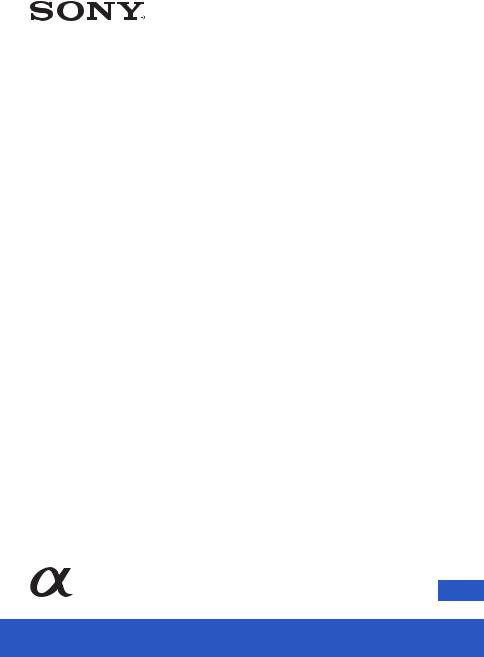
4-469-856-11(1)
|
Цифровой фотоаппарат |
||
|
Содержание |
||
|
со сменным объективом |
||
|
Образец фотографии |
||
|
Меню |
||
|
α Руководство |
||
|
Алфавитный указатель |
||
|
E-переходник |
||
© 2013 Sony Corporation RU
ILCE-3000
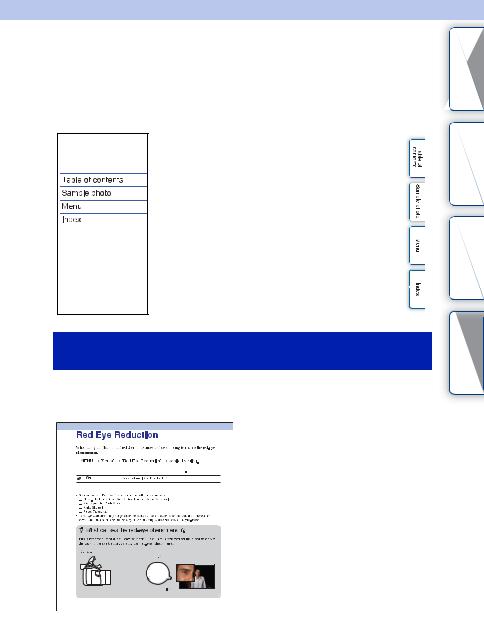
Как пользоваться этим руководством
Щелкните на кнопке в верхнем правом углу на обложке и на каждой странице для перехода к соответствующей странице.
Это особенно удобно при поиске функции, которую вы хотите использовать.
Поиск информации по функции.
Поиск информации по примерам фотографий.
Поиск информации в списке элементов меню.
Поиск информации по ключевому слову.
Меню Образец Содержание фотографии
Символы и условные знаки, используемые в данном руководстве
В данном руководстве последовательность действий показывается стрелками (t). Выполняйте действия с камерой в указанном порядке.
Настройка по умолчанию



ограничения, относящиеся к
правильному использованию
камеры.
Фотографии, использованные в
качестве примеров в данном
руководстве пользователя,
являются воспроизведенными
изображениями, а не изображениями, полученными с помощью данной камеры.
Знак zозначает полезную для ознакомления информацию.
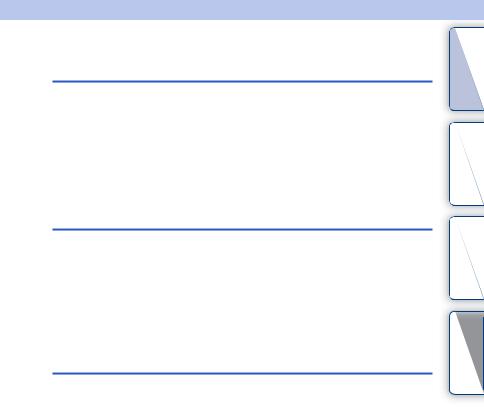
Содержание
Сведения о пользовании фотоаппаратом
Как пользоваться этим руководством ··············2
Образец фотографии··········································6 Компоненты камеры ·········································12
Список значков на экране································16
Основные действия
Эксплуатация камеры ······································19
Меню···································································22 Фотосъемка ·······················································28
Воспроизведение изображений·······················30 Удаление изображений ····································32
Использование функции Творческое фото
Творческое фото···············································33 Разм. фона·························································34 Яркость ······························································35
Цвет ····································································36
Интенсивность···················································37 Эффект рисунка ···············································38
|
Содержание |
|
|
фотографии |
Образец |
|
Меню |
|
|
указатель |
Алфавитный |
3RU
Продолжение следует r
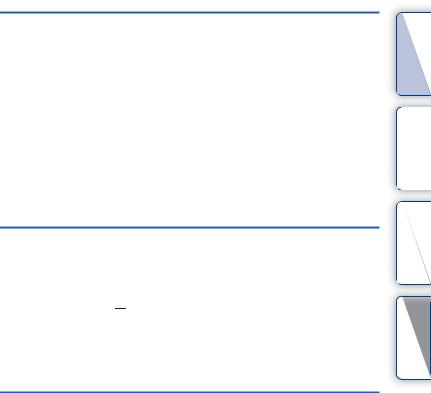
Использование функций с помощью диска режимов
Интеллект. Авто················································54 Супер авторежим ··············································56
Выбор сцены ······················································58
Панорамный обзор ············································60
Ручной экспозиция············································63 Приор. выдержки ··············································65
Приор. диафрагмы ············································66
Программное авто·············································67
Использование функций с использованием колесика управления
DISP (Вид экрана) ·············································40



|
Содержание |
|
|
фотографии |
Образец |
|
Меню |
|
|
указатель |
Алфавитный |
Использование функций в меню
Фотоаппарат ······················································22
Размер изображения ········································23
Яркость/цвет······················································23 Воспроизведение ············································24
Настройка ··························································24
4RU
Продолжение следует r
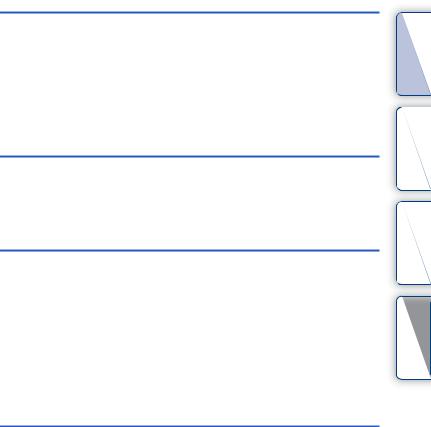
Подключение к другому оборудованию
Использование с компьютером ·····················170
Установка программного обеспечения ·········172
Подключение камеры к компьютеру ············175
Создание диска с видеозаписями·················177 Печать неподвижных изображений ··············182
Поиск и устранение неисправностей
Поиск и устранение неисправностей ············183
Предупреждающие сообщения······················190
Прочее
Использование камеры заграницей ··············193
Карта памяти ···················································194
“InfoLITHIUM” аккумуляторы ·························196
Зарядка аккумулятора ···································198
Установочный адаптер···································199 Формат AVCHD················································201 Чистка·······························································202
Алфавитный указатель
Алфавитный указатель ··································204
|
Содержание |
|
|
фотографии |
Образец |
|
Меню |
|
|
указатель |
Алфавитный |
5RU
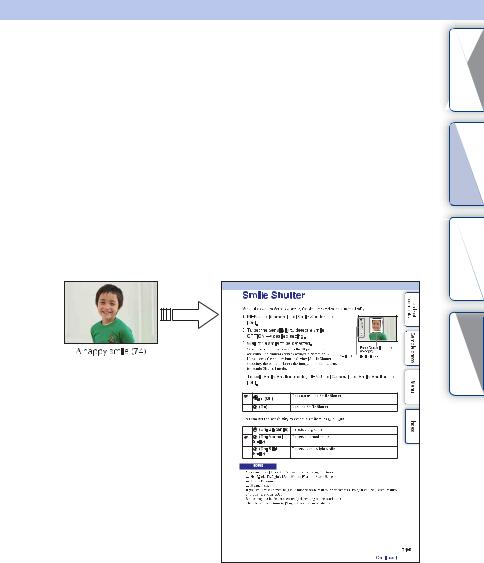
Образец фотографии
“Это сцена, которую я хочу сфотографировать, но как мне это сделать?” Вы можете найти ответ, просмотрев примеры фотографий, указанные здесь. Щелкните на требуемом примере фотографии.
Съемка людей (стр. 7) Макросъемка (стр. 
Съемка заката / ночных сцен (стр. 10)
Съемка быстро движущихся объектов (стр. 11)
Если вы щелкните на фотографии, вы перейдете к странице с описанием функции, рекомендуемой для съемки такого вида фотографии. Обратитесь к этим описаниям дополнительно к рекомендациям по съемке, показываемым на экране камеры.
Подробное описание работы приведено на страницах, указанных в скобках.
|
Содержание |
|
|
фотографии |
Образец |
|
Меню |
|
|
указатель |
Алфавитный |
6RU
Продолжение следует r
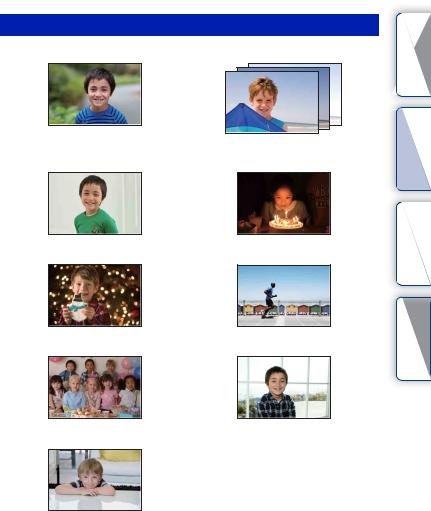
Съемка людей
Человек находится в фокусе при размытом фоне (34)
Счастливая улыбка (80)
Человек на фоне ночного пейзажа (58)
Групповая фотография (48, 49)
Человек с мягкими оттенками кожи (83)
Одна и та же сцена с различной яркостью (50)
Человек при свете свечей (59)
Двигающийся человек (51)
Человек с подсветкой сзади (68)
|
Содержание |
|
|
фотографии |
Образец |
|
Меню |
|
|
указатель |
Алфавитный |
7RU
Продолжение следует r
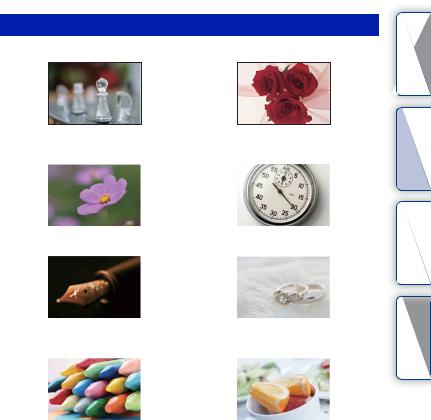
Макросъемка
|
Размывание фона (34) |
Настройка цветности для |
||
|
искусственного освещения (95) |
|||
|
Цветы (58) |
Уменьшение яркости вспышки (99) |
||
|
Ручное фокусирование (70) |
Съемка объектов с лучшей яркостью |
||||
|
(43) |
|||||
|
Предотвращение дрожания камеры при |
Как сделать снимки блюд |
|
съемке в помещении (51) |
привлекательными (43) |
|
Содержание |
|
|
фотографии |
Образец |
|
Меню |
|
|
указатель |
Алфавитный |
8RU
Продолжение следует r

Съемка пейзажей
|
Яркие цвета неба (43) |
Бегущая вода (65) |
|
|
Яркие цвета зелени (105) |
Краски осенней листвы (105) |
||
Панорамные снимки (60)
|
Сцены с широким диапазоном яркости |
Съемка ярко освещенной улицы из |
||||
|
(100) |
темного помещения (100) |
||||
|
Содержание |
|
|
фотографии |
Образец |
|
Меню |
|
|
указатель |
Алфавитный |
|
Размывание фона (34) |
Обеспечение горизонтальности снимка |
|
(120) |
9RU
Продолжение следует r
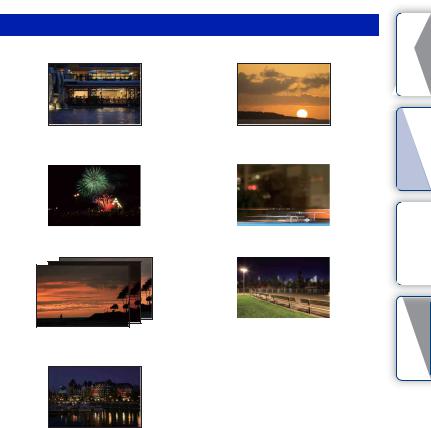
Съемка заката / ночных сцен
|
Съемка с камерой в руках (59) |
Прекрасные фотографии заката солнца |
||||
|
в красных тонах (58) |
|||||
|
Фейерверки (64) |
Световой след (68) |
Размывание фона (34)
Одна и та же сцена с различной яркостью (50)
Предотвращение дрожания камеры (48)
|
Содержание |
|
|
фотографии |
Образец |
|
Меню |
|
|
указатель |
Алфавитный |
10RU
Продолжение следует r
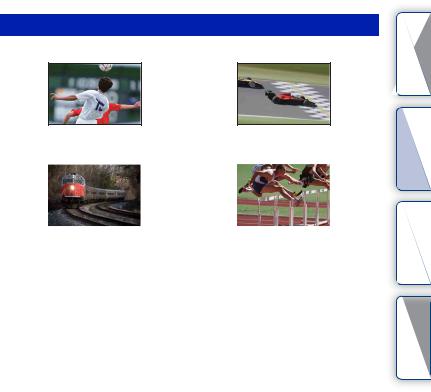
Съемка быстро движущихся объектов
|
Съемка движущегося объекта (73) |
Выразительность энергичных действий |
||||
|
(65) |
|||||
|
Съемка объекта во время приближения |
Лучший момент (47) |
|
фотоаппарата (70) |
|
Содержание |
|
|
фотографии |
Образец |
|
Меню |
|
|
указатель |
Алфавитный |
11RU
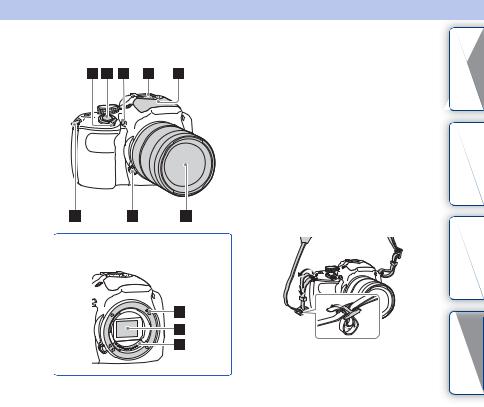
Компоненты камеры
Подробные сведения о работе деталей приведены на страницах в скобках.
AВыключатель ON/OFF (Питание)
BКнопка затвора (28)
CПодсветка АФ/Индикатор автоспуска/Индикатор Smile Shutter
DМикрофон1)
EВспышка (68)
FПроушина для плечевого ремня
Прикрепите плечевой ремень, чтобы избежать повреждений в результате падения камеры.
Когда объектив снят
GКнопка фиксации объектива
HОбъектив
IБайонет
JДатчик изображения2)
KКонтакты объектива2)
1) Не закрывайте эту часть во время видеозаписи.
2) Не прикасайтесь непосредственно к этой части.
|
Содержание |
|
|
фотографии |
Образец |
|
Меню |
|
|
указатель |
Алфавитный |
12RU
Продолжение следует r
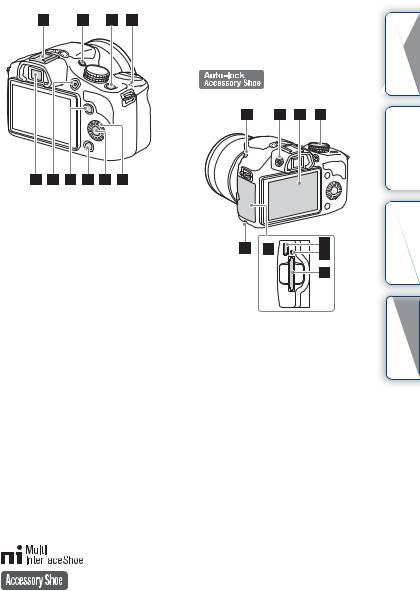
AМногоинтерфейсный разъем1)2)
BКнопка FINDER/LCD
•Вы можете выполнять переключения между ЖК-экраном и дисплеем видоискателя. (В режиме воспроизведения доступен только ЖК-экран.)
CКнопка 
D 
EВидоискатель
FКнопка MOVIE (28)
GПрограммируемая клавиша A (20)
HПрограммируемая клавиша B (20)
IПрограммируемая клавиша C (20)
JКолесико управления (19)
1)Для получения подробных сведений о совместимых дополнительных аксессуарах для многоинтерфейсного разъема посетите веб-сайт Sony в вашем регионе, или обратитесь за консультацией к дилеру Sony или в местный уполномоченный сервисный центр Sony. Также можно использовать аксессуары для разъема для крепления аксессуаров. Работа с аксессуарами других производителей не гарантируется.
2)Аксессуары для разъема для крепления дополнительных аксессуаров с автоматической фиксацией можно также прикреплять с помощью адаптера для башмака (продается отдельно).
AКнопка 
BДиск регулировки диоптра
CЖК-экран
DДиск режимов
EИндикатор доступа
FКарта памяти/крышка разъема
GРазъем Multi/Micro USB (175)
Поддерживает Micro USB-совместимое устройство.
HИндикатор зарядки
IСлот для установки карты памяти
|
Содержание |
|
|
фотографии |
Образец |
|
Меню |
|
|
указатель |
Алфавитный |
13RU
Продолжение следует r
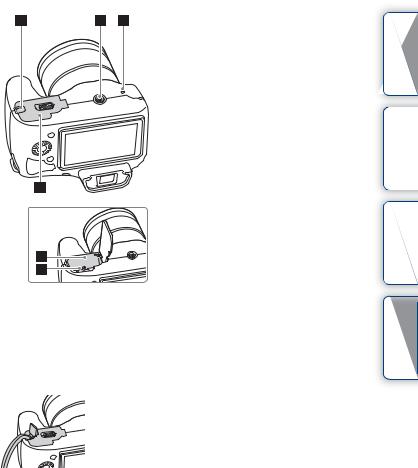
CДинамик
DКрышка аккумулятора
EОтсек аккумулятора
FРычажок фиксатора
AКрышка соединительной пластины
Используйте ее при использовании сетевого адаптера переменного тока AC-PW20 (продается отдельно). Вставьте соединительную пластину в отсек аккумулятора, а затем пропустите провод сквозь крышку соединительной пластины, как показано ниже.
•При закрытии крышки убедитесь, что провод не защемлен.
BОтверстие гнезда для штатива
•Используйте штатив с длиной винта не более 5,5 мм. Вы не сможете надежно закрепить камеру на штативе с помощью винтов, длина которых превышает 5,5 мм, и это может привести к повреждению камеры.
|
Содержание |
|
|
фотографии |
Образец |
|
Меню |
|
|
указатель |
Алфавитный |
14RU
Продолжение следует r
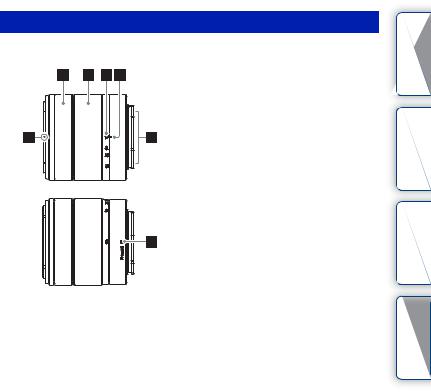
Объектив
E 18 — 55 mm F3.5-5.6 OSS
AИндекс светозащитной бленды
BКольцо фокусировки
CКольцо зуммирования
DШкала фокусного расстояния EМетка фокусного расстояния
FКонтакты объектива1)
GУстановочная метка
1)Не прикасайтесь непосредственно к этой части.
|
Содержание |
|
|
фотографии |
Образец |
|
Меню |
|
|
указатель |
Алфавитный |
15RU
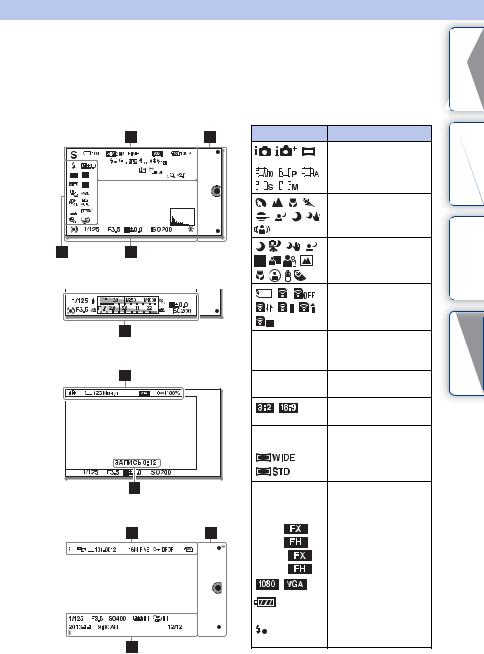
Список значков на экране
Значки появляются на экране для указания состояния камеры.
Вы можете изменить вид экрана, используя DISP (Вид экрана) на колесике управления (стр. 40).
|
Режим ожидания съемки |
A |
|
|
Дисплей |
Индикация |
|
|
Реж. съемки |
||
|
P A S M |
||
|
Выбор сцены |
||
|
Значок |
||
|
распознавания сцены |
||
|
Графическая информация |
||
|
Карта памяти/ |
||
|
Выгрузка |
||
|
4 |
100 |
Количество |
|
Видеозапись |
доступных для записи |
|
|
фотоснимков |
||
|
1 |
123Минут |
Доступное время |
|
видеозаписи |
||
|
Формат |
||
|
фотоснимков |
||
|
20M 17M 10M |
Размер изображения |
|
|
8.4M 5.0M 4.2M |
фотоснимков |
|
RAW+J FINE STD |
Качество |
|||||||||||
|
изображения |
||||||||||||
|
Воспроизведение |
фотоснимков |
|||||||||||
|
60i/50i |
Режим видеозаписи |
|||||||||||
|
60i/50i |
||||||||||||
|
24p/25p |
||||||||||||
|
24p/25p |
||||||||||||
|
100% |
Остаточный заряд |
|||||||||||
|
аккумулятора |
||||||||||||
|
Выполняется зарядка |
||||||||||||
|
вспышки |
|
Содержание |
|
|
фотографии |
Образец |
|
Меню |
|
|
указатель |
Алфавитный |
16RU
Продолжение следует r
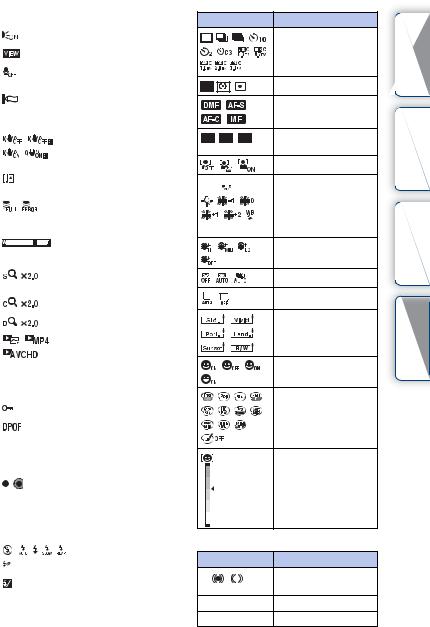
|
Дисплей |
Индикация |
|
|
Подсветка АФ |
||
|
Live View |
||
|
При видеозаписи |
||
|
звук не записывается |
||
|
Активирована |
||
|
функция подавления |
||
|
шума ветра |
||
|
SteadyShot/ |
||
|
Предупреждение |
||
|
SteadyShot |
||
|
Предупреждение о |
||
|
перегреве |
||
|
Файл базы данных |
||
|
заполнен/Ошибка |
||
|
файла базы данных |
||
|
Кратковременное |
||
|
увеличение |
||
|
Интеллектуальное |
||
|
масштабирование |
||
|
Увел. четк. изобр. |
||
|
Цифров увелич |
||
|
Режим просмотра |
||
|
(Выб. фото./видео) |
||
|
101-0012 |
Папка |
|
|
воспроизведения – |
||
|
Номер файла |
||
|
Защита |
||
|
Команда печати |
||
|
B |
||
|
Дисплей |
Индикация |
|
|
Программируемые |
||
|
клавиши |
||
|
C |
||
|
Дисплей |
Индикация |
|
|
Режим вспышки/ |
||
|
Ум.эфф.кр.глаз |
||
|
±0.0 |
Компенсация |
|
|
экспозиции вспышки |
||
Дисплей Индикация
Режим протяжки
Режим измер.
Режим фокусировки
Режим области фокусировки
Распознаван. лиц
AWB 

Эффект мягкой кожи
DRO/Авто HDR
Авто кадрирование
Творческ. стиль
Smile Shutter
Эффект рисунка
Индикатор
чувствительности
распознавания
улыбки
D
Дисплей Индикация
zСостояние
фокусировки
1/125 Выдержка
|
Содержание |
|
|
фотографии |
Образец |
|
Меню |
|
|
указатель |
Алфавитный |
17RU
Продолжение следует r
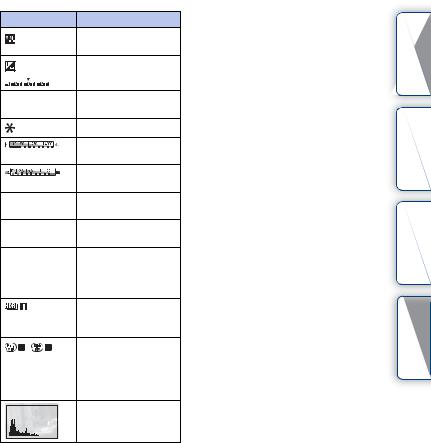
|
Дисплей |
Индикация |
|
|
±0.0 |
Ручной режим |
|
|
измерения |
||
|
±0.0 |
Компенсация |
|
|
экспозиции |
||
|
ISO200 |
Чувствительность |
|
|
ISO |
||
|
Блокировка АЭ |
||
|
Индикатор |
||
|
выдержки |
||
|
Индикатор |
||
|
диафрагмы |
||
|
ЗАПИСЬ 0:12 |
Время видеозаписи |
|
|
(мин:сек) |
||
|
2013-1-1 9:30AM |
Дата/время записи |
|
|
изображения |
||
|
12/12 |
Номер изображения/ |
|
|
Количество |
||
|
изображений в |
||
|
режиме просмотра |
||
|
Появляется, когда |
||
|
HDR не работает на |
||
|
изображении. |
||
|
Появляется в случае, |
||
|
если функция |
||
|
[Эффект рисунка] не |
||
|
используется для |
||
|
изображения. |
||
|
Гистограмма |
|
Содержание |
|
|
фотографии |
Образец |
|
Меню |
|
|
указатель |
Алфавитный |
18RU
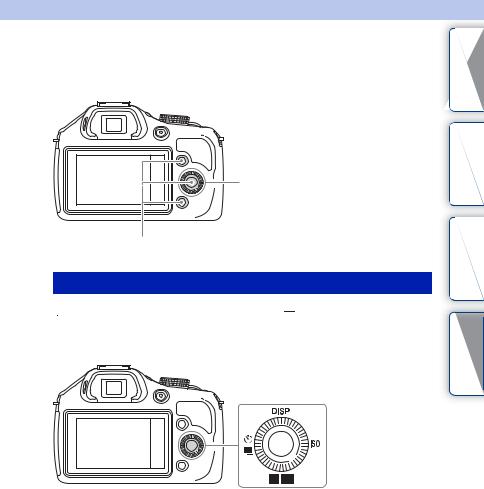
Эксплуатация камеры
Колесико управления и программируемая клавиша позволяют использовать различные функции камеры.
Колесико управления
Программируемые клавиши
Колесико управления
Во время съемки функции DISP (Вид экрана), 


|
Содержание |
|
|
фотографии |
Образец |
|
Меню |
|
|
указатель |
Алфавитный |
19RU
Продолжение следует r
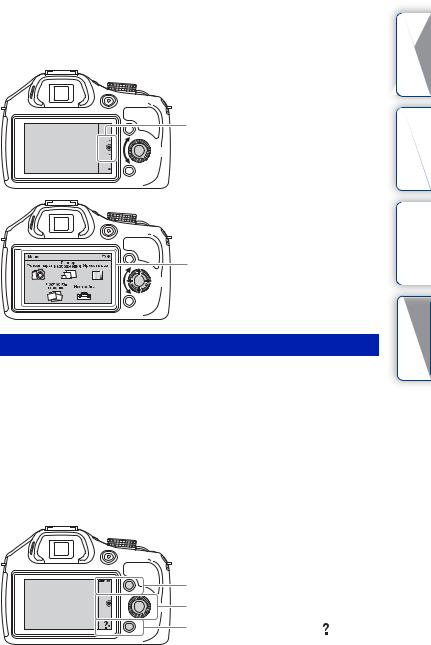
При повороте или нажатии на верхнюю/нижнюю/правую/левую части колесика управления в соответствии с отображением на экране, вы можете выбрать элементы настройки. Ваш выбор будет принят при нажатии по центру колесика управления.
Стрелка означает, что вы можете повернуть колесико управления.
Образец Содержание фотографии
При отображении опций на экране вы можете перемещаться по ним, поворачивая или нажимая на верхнюю/ нижнюю/правую/левую части колесика управления. Для выбора нажмите по центру колесика.
Программируемые клавиши
Программируемые клавиши могут выполнять различные функции в зависимости от контекста.
Присвоенное каждой программируемой клавише действие (функция) показывается на экране.
Для использования функции, показанной в верхнем правом углу экрана, нажмите программируемую клавишу A. Для использования функции, показанной в нижнем правом углу экрана, нажмите программируемую клавишу B. Для использования функции, показанной в центре, нажмите центральную часть колесика управления (программируемую клавишу C). Вы можете назначить функции программируемой клавише B (стр. 141). В данном руководстве программируемые клавиши показываются значком или функцией, показываемой на экране.
Алфавитный Меню указатель
AВ этом случае программируемая клавиша A работает как кнопка
CMENU (Меню), а программируемая клавиша B
|
B |
работает как кнопка (Советы |
|
|
по съем.). |
20RU |
|
Продолжение следует r
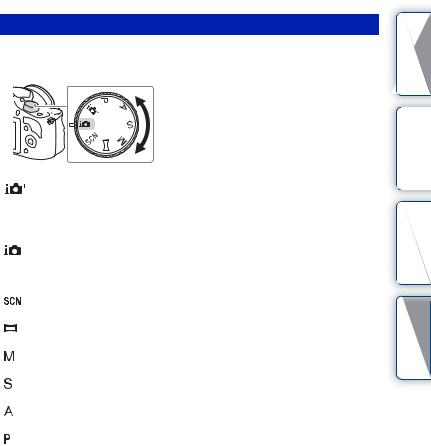
Диск режимов
Выберите режим съемки в зависимости от объекта.
1 Поверните диск режимов и установите нужный режим съемки.
|
(Супер |
Съемка изображений с более широким диапазоном |
|
авторежим) |
функции съемки, чем при съемке в режиме Интеллект. |
|
Авто. Автоматически распознает и оценивает условия |
|
|
съемки, выполняет Авто HDR и выбирает наилучшие |
|
|
изображения. |
|
|
(Интеллект. |
Камера оценивает объект и выполняет |
|
Авто) |
соответствующие настройки. Вы можете |
|
воспользоваться автоматической съемкой с |
|
|
соответствующими настройками. |
|
|
(Выбор сцены) |
Съемка с предварительно установленными настройками |
|
в соответствии с объектом или условиями съемки. |
|
|
(Панорамный |
Съемка с размером панорамного снимка. |
|
обзор) |
|
|
(Ручной |
Настройка диафрагмы и выдержки. |
|
экспозиция) |
|
|
(Приор. выдержки) |
Настройка выдержки для акцента на движение |
|
снимаемого объекта. |
|
|
(Приор. диафрагмы) |
Съемка с помощью настройки диафрагмы и изменения |
|
диапазона фокусировки или расфокусировки фона. |
|
|
(Программное авто) |
Автоматическая съемка, позволяющая настраивать |
|
параметры, за исключением настроек экспозиции |
|
|
(выдержка и диафрагма). |
|
|
Содержание |
|
|
фотографии |
Образец |
|
Меню |
|
|
указатель |
Алфавитный |
21RU
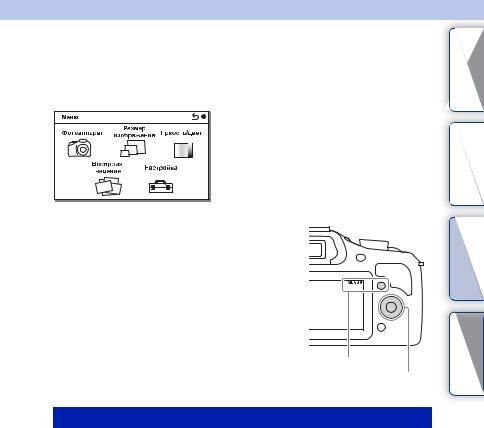
Меню
Вы можете устанавливать основные установки всего фотоаппарата или выполнять такие функции, как съемка, воспроизведение или другие операции.
Меню
Размер Фотоаппарат изображения Яркость/цвет
Воспроиз— ведение Настройка
1 Выберите MENU.
2 Выберите желаемый элемент, нажав на верхнюю/нижнюю/правую/левую части колесика управления, и затем нажмите на центр.
3Следуя инструкциям на экране, выберите желаемый элемент и нажмите на центр колесика управления для выбора.
MENU
Колесико управления
|
Содержание |
|
|
фотографии |
Образец |
|
Меню |
|
|
указатель |
Алфавитный |
Фотоаппарат
Позволяет настраивать функции съемки, такие как непрерывная съемка, автоспуск и вспышка.
|
Режим протяжки |
Выбор режима протяжки, например, непрерывной |
|
съемки, таймера -самозапуска или съемки в режиме |
|
|
брекетинга. |
|
|
Режим вспышки |
Выбор способа, используемого для срабатывания |
|
вспышки. |
|
|
Выбор АФ/РФ |
Выбор автоматической или ручной фокусировки. |
|
Обл. автофокуса |
Выбор области фокусировки. |
|
Режим АФ |
Выбор способа автоматической фокусировки. |
|
Следящ. фокусир. |
Поддерживает фокусировку объекта во время слежения |
|
за ним. |
|
|
Увеличение |
Установка коэффициента зуммирования функции |
|
[Увеличение] камеры. |
|
22RU
Продолжение следует r
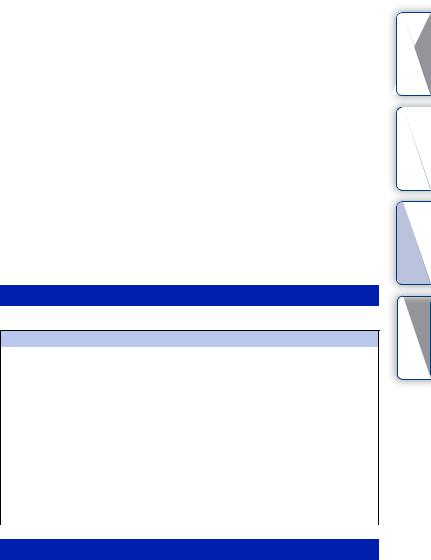
|
Распознаван. лиц |
Автоматическое обнаружение лиц людей и настройка |
|
фокусировки и экспозиции в соответствии с лицами. |
|
|
Регистрация лиц |
Регистрация или изменение лица, которому отдается |
|
приоритет при фокусировке. |
|
|
Smile Shutter |
Каждый раз, когда камера обнаруживает улыбку, она |
|
автоматически делает съемку. |
|
|
Авто кадрирование |
При выполнении съемки лиц, объектов крупным |
|
планом (макро) или объектов, отслеживаемых |
|
|
функцией [Следящ. фокусир.], камера анализирует |
|
|
сцену и автоматически обрезает захваченное |
|
|
изображение до подходящей композиции. |
|
|
Эффект мягкой кожи |
Съемка гладкой кожи с помощью функции |
|
[Распознаван. лиц]. |
|
|
Советы по съемке |
Позволяет просмотреть все советы по съемке. |
|
Отобр. на LCD (DISP) |
Изменение информации, отображаемой на ЖК-экране. |
|
Отобр.видоиск. (DISP) |
Изменение информации, отображаемой на электронном |
|
видоискателе. |
|
|
Кнопка |
Позволяет выбирать тип информации, отображаемой на |
|
DISP(Монитор) |
ЖК-экране при нажатии кнопки DISP. |
Размер изображения
Позволяет установить размер изображения и его формат.
Фотоснимок
|
Размер изобр. |
Выбор размера изображения. |
|
Формат |
Выбор формата изображения. |
|
Качество |
Выбор формата сжатия. |
|
Панорама |
|
|
Размер изобр. |
Выбирает размер изображения панорамных |
|
изображений. |
|
|
Направ. панорамы |
Выбор направления панорамирования камеры при |
|
съемке панорамных изображений. |
|
|
Видео |
|
|
Формат файла |
Выбор AVCHD или MP4. |
|
Параметры записи |
Выбор размер изображения, количество кадров в |
|
секунду и качество изображения видеозаписей. |
|
|
Содержание |
|
|
фотографии |
Образец |
|
Меню |
|
|
указатель |
Алфавитный |
Яркость/цвет
Позволяет выполнить настройки яркости, такие как режим экспозамера, и настройки цвета, такие как баланс белого.
|
Коррек.экспоз. |
Компенсация яркости всего изображения. |
|
ISO |
Установка чувствительности ISO. |
23RU
Продолжение следует r
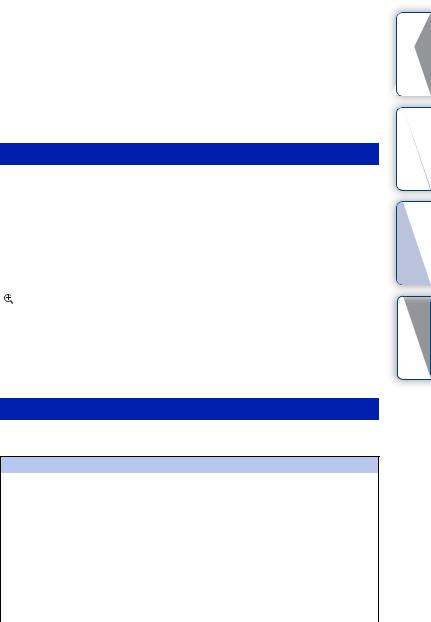
|
Баланс белого |
Настраивает температуру цвета в соответствии с |
|
условиями освещения. |
|
|
Режим измер. |
Выбор способа, используемого для измерения яркости. |
|
Кор.эксп.вспыш. |
Регулирование яркости вспышки. |
|
DRO/Авто HDR |
Автоматическая коррекция яркости или контрастности. |
|
Эффект рисунка |
Съемка с желаемыми эффектами для выражения |
|
уникальной атмосферы. |
|
|
Творческ. стиль |
Выбор способа обработки изображения. |
Воспроизведение
Позволяет настраивать функции воспроизведения.
|
Удалить |
Удаление изображений. |
|
Выб. фото./видео |
Позволяет определять способ группировки |
|
воспроизводимых изображений (режим просмотра). |
|
|
Слайд-шоу |
Автоматическое воспроизведение изображений. |
|
Укажите печать |
Выбор изображений для печати или настройка печати. |
|
Индекс изображ. |
Выбор количества изображений, показываемых на |
|
индексном экране. |
|
|
Увеличить |
Увеличение изображения. |
|
Повернуть |
Поворот изображений. |
|
Защита |
Защита изображений или отмена защиты. |
|
Параметры громк. |
Настройка громкости звука видеозаписей. |
|
Вид экрана |
Включение режима отображения информации на |
|
экране воспроизведения. |
|
|
Содержание |
|
|
фотографии |
Образец |
|
Меню |
|
|
указатель |
Алфавитный |
Настройка
Позволяет выполнять более детальные настройки съемки или менять настройки камеры.
Параметры съемки
|
AEL с выдержкой |
Установка необходимости фиксирования экспозиции |
|
при нажатии кнопки затвора наполовину. |
|
|
Подсветка АФ |
Настройка подсветки АФ для оказания помощи в |
|
автофокусировке в темных местах. |
|
|
Ум.эфф.кр.глаз |
Выполнение предварительной вспышки перед съемкой |
|
со вспышкой для устранения возникновения эффекта |
|
|
красных глаз. |
|
|
Отобр.парам.Live |
Позволяет выбрать, будет ли показываться значение |
|
View |
компенсации экспозиции и т.п. на экране дисплея. |
|
Авто.просмотр |
Установка времени отображения изображения на |
|
экране сразу после съемки. |
|
24RU
Продолжение следует r

|
Сетка |
Включение отображения линии сетки, которая |
|
помогает в настройке композиции изображений. |
|
|
Уров. выделения |
Улучшает контур диапазонов фокусировки с |
|
контуров |
выбранным цветом. |
|
Цвет выделения |
Установка цвета, используемого для функции |
|
контуров |
выделения. |
|
Увел. четк. изобр. |
Получение более качественного увеличенного |
|
изображения, чем при использовании функции [Цифров |
|
|
увелич]. |
|
|
Цифров увелич |
Получение изображений с большим увеличением, чем |
|
при использовании функции [Увел. четк. изобр.]. Эта |
|
|
функция может быть доступна также при видеозаписи. |
|
|
Извл.изобp. Суп.а/реж. |
Установка необходимости сохранения всех |
|
изображений, снятых непрерывно в режиме [Супер |
|
|
авторежим]. |
|
|
Помощь для РФ |
Отображение увеличенного изображения при ручной |
|
фокусировке. |
|
|
Длит. помощи для MF |
Устанавливает продолжительность времени, в течение |
|
которого изображение будет показываться в |
|
|
расширенной форме. |
|
|
Цвет. простран. |
Изменение диапазона воспроизведения цвета. |
|
SteadyShot |
Установка компенсации вибрации камеры. |
|
Спуск б/объектива |
Установка необходимости срабатывания затвора при |
|
отсутствии объектива. |
|
|
ШП высокого ISO |
Настройка процесса снижения шумов при съемке с |
|
высокой чувствительностью ISO. |
|
|
Корр. об.: Затенение |
Компенсация затенения углов экрана. |
|
Корр. об.: Хром. |
Уменьшение искажения цвета в углах экрана. |
|
аберр. |
|
|
Корр. об.: Дисторсия |
Компенсация искажения экрана. |
|
След. фок. с приор.лиц |
Установка необходимости преимущественного |
|
отслеживания определенного лица, которое |
|
|
фотоаппарат определяет во время следящей |
|
|
фокусировки. |
|
|
Зап. звука с видео |
Установка необходимости записи звука во время |
|
видеозаписи. |
|
|
Умен. шума ветра |
Уменьшение шума ветра во время видеозаписи. |
|
Микрорегулир.АФ |
Выполнение точной настройки положения автофокуса |
|
при использовании LA-EA2 установочного адаптера |
|
|
(продается отдельно). |
|
|
Основные параметры |
|
|
Старт меню |
Выбор меню, которое будет отображаться первым, из |
|
меню верхнего уровня или экрана последнего меню. |
|
|
Кнопка MOVIE |
Установка необходимости активации кнопки MOVIE. |
|
Парам-ры пользоват. |
Назначение функций для программируемой клавиши |
|
клав. |
или правой стороны колесика управления. |
|
Содержание |
|
|
фотографии |
Образец |
|
Меню |
|
|
указатель |
Алфавитный |
25RU
Продолжение следует r
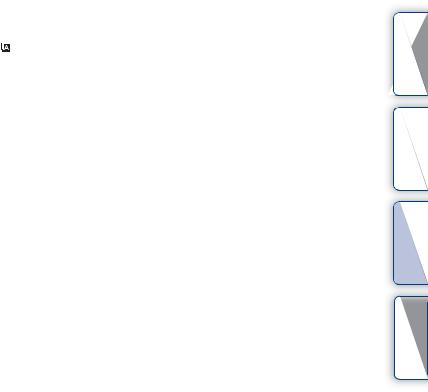
|
Звук |
Выбор звука, подаваемого при выполнении действий с |
|
камерой. |
|
|
Язык |
Выбор языка, используемого на экране. |
|
Настр. даты/врем. |
Установка даты и времени. |
|
Часовой пояс |
Выбор региона, где будет использоваться камера. |
|
Показ. Справ. рук. |
Включение и отключение Справочного руководства. |
|
Эконом. питания |
Установка уровня экономии питания. |
|
Время нач. энергозбер. |
Установка времени, по окончании которого камера |
|
переходит в режим экономии питания. |
|
|
Яркость ЖКД |
Настройка яркости ЖК-экрана. |
|
Яркость видоискат. |
Установка яркости электронного видоискателя. |
|
Цвет дисплея |
Выбор цвета для ЖК-экрана. |
|
Широкое изобр. |
Выбор способа отображения широкоэкранных |
|
изображений. |
|
|
Дисп.реж.воспр. |
Выбор способа, используемого для воспроизведения |
|
изображений книжного формата. |
|
|
USB-соединение |
Выбор соответствующего типа USB-соединения для |
|
каждого компьютера или USB-устройства, |
|
|
подключаемого к камере. |
|
|
Настройка USB LUN |
Повышение совместимости путем ограничения функций |
|
USB-соединения. В обычных случаях воспользуйтесь |
|
|
опцией [Несколько]. |
|
|
Модель |
Отображение версий фотоаппарата и объектива/ |
|
установочного адаптера. |
|
|
Демонстр. режим |
Установка необходимости демонстрации с |
|
видеофильмами. |
|
|
Инициализац. |
Возврат камеры к установкам по умолчанию. |
|
Карта памяти |
|
|
Форматировать |
Форматирование карты памяти. |
|
Номер файла |
Выбор способа назначения номеров файлов для |
|
фотоснимков и видеозаписей MP4. |
|
|
Название папки |
Выбор формата имени папки, в которой хранятся |
|
фотоснимки. |
|
|
Выбор папк. записи |
Выбор папки для записи, в которую записываются |
|
фотоснимки и видеозаписи MP4. |
|
|
Создать папку |
Создание новой папки, в которую записываются |
|
фотоснимки и видеозаписи MP4. |
|
|
Восстан. БД изобр. |
Восстановление файла базы данных изображений при |
|
обнаружении несовместимости. |
|
|
Показ. пам. карты |
Отображение оставшегося времени видеозаписи и |
|
количества фотоснимков, которые можно записать на |
|
|
карте памяти. |
|
|
Содержание |
|
|
фотографии |
Образец |
|
Меню |
|
|
указатель |
Алфавитный |
26RU
Продолжение следует r
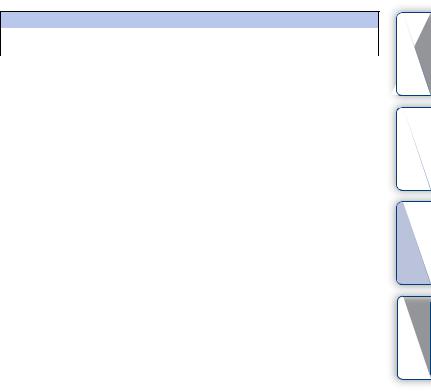
Настройка Eye-Fi*
|
Парам. Выгрузки |
Установка функции выгрузки при использовании с |
|
фотоаппаратом карты Eye-Fi. |
|
*Эта установка появляется в случае вставки карты Eye-Fi (продается отдельно) в фотоаппарат.
|
Содержание |
|
|
фотографии |
Образец |
|
Меню |
|
|
указатель |
Алфавитный |
27RU
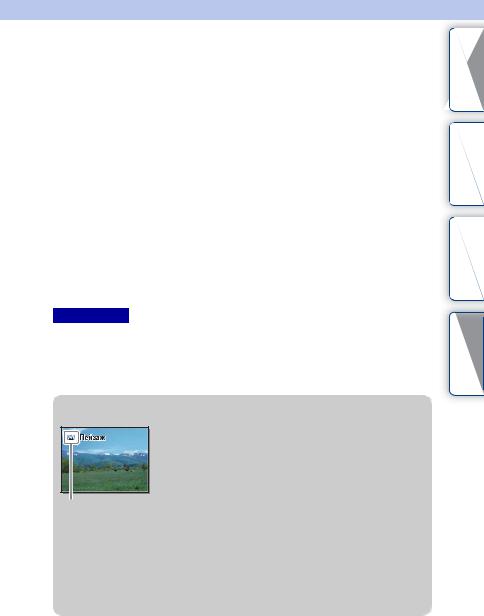
Фотосъемка
Далее приведены пояснения по съемке изображений, задействованных на момент покупки фотоаппарата.
Фотоаппарат выбирает режим в соответствии с ситуацией и меняет установки.
1Посмотрите на ЖК-экран или через видоискатель и расположите камеру.
Функция распознавания сцен начинает работать.
2Для съемки неподвижных изображений нажмите на кнопку затвора наполовину для фокусировки на снимаемом объекте и затем полностью нажмите кнопку для съемки.
При выполнении съемки лиц, объектов крупным планом (макро) или объектов, отслеживаемых функцией [Следящ. фокусир.], камера анализирует сцену и автоматически обрезает захваченное изображение до подходящей композиции. Сохраняются как оригинальные, так и обрезанные изображения (стр. 82).
Для записи фильмов нажмите кнопку MOVIE для начала записи. Еще раз нажмите кнопку MOVIE для прекращения записи.
Примечания
•Максимальное время непрерывной видеосъемки составляет приблизительно 29 минут (ограничено техническими характеристиками изделия).
•Время непрерывной съемки в формате MP4 12M составляет приблизительно 20 минут (ограничено размером файла 2 Гб).
•Продолжительность записи может быть короче и зависит от температуры окружающей среды или условий съемки.
z О распознавании сцен
Функция распознавания сцены позволяет камере автоматически распознать условия съемки и предоставляет возможность снимать изображение с соответствующими настройками.
Значок для распознанной сцены и справка
•Фотоаппарат распознает сцены 










|
Содержание |
|
|
фотографии |
Образец |
|
Меню |
|
|
указатель |
Алфавитный |
28RU
Продолжение следует r
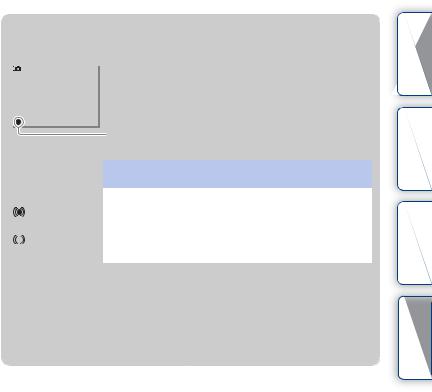
z Подсказки по фотосъемке объекта, на котором трудно сфокусироваться
|
Если камера не может выполнить автоматическую |
|||
|
фокусировку объекта, индикатор фокусировки будет |
|||
|
мигать. Измените композицию кадра или измените |
|||
|
настройку фокусировки. |
|||
|
Индикатор фокусировки |
|||
|
Индикатор |
Состояние |
||
|
фокусировки |
|||
|
z светится |
Фокус заблокирован. |
||
|
светится |
Фокус подтвиржден. Точка фокусировки движется вслед |
||
|
за движущимся объектом. |
|||
|
светится |
Выполняется фокусировка. |
||
|
z мигает |
Не удается выполнить фокусировку. |
||
•Фокусировка может быть затруднена в следующих ситуациях:
–Темные условия съемки и объект удален.
–Недостаточная контрастность между объектом и фоном.
–Объект представлен за стеклом.
–Объект быстро движется.
–Объект отражает свет, как, например, зеркало или блестящие поверхности.
–Объект мигает.
–Объект подсвечивается сзади.
|
Содержание |
|
|
фотографии |
Образец |
|
Меню |
|
|
указатель |
Алфавитный |
29RU
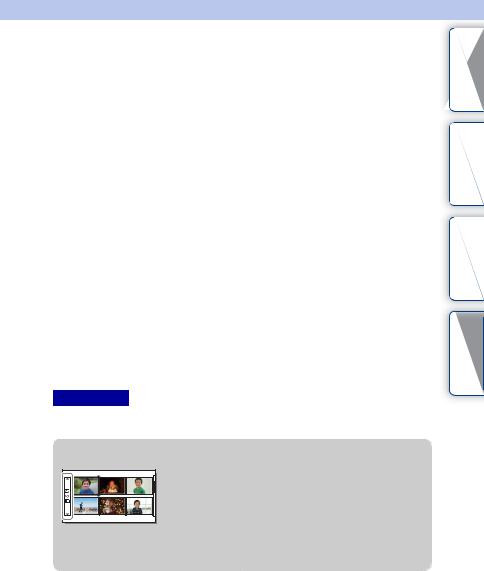
Воспроизведение
изображений
Воспроизведение записанных изображений.
1Нажмите кнопку 
2Выберите изображение при помощи колесика управления.
3Для воспроизведения панорамных изображений или фильмов нажмите на центр колесика управления.
|
Во время воспроизведения |
Действия колесика управления |
|
видеозаписи |
|
|
Пауза/продолжение |
Нажмите центр колесика управления. |
|
Быстрое перемещение вперед |
Нажмите правую часть или поверните колесико |
|
управления по часовой стрелке. |
|
|
Быстрое перемещение назад |
Нажмите левую часть или поверните колесико |
|
управления против часовой стрелки. |
|
|
Медленное воспроизведение |
Поверните по часовой стрелке во время паузы. |
|
вперед |
|
|
Медленное воспроизведение |
Поверните против часовой стрелки во время |
|
назад* |
паузы. |
|
Отрегулируйте громкость |
Нажмите нижнюю часть, а затем нажимайте |
|
звука |
верх/низ. |
* Видеозапись воспроизводится покадрово.
Примечания
•Панорамные изображения, снятые на других камерах, могут не воспроизводиться надлежащим образом.
z Отображение нужной папки
|
Содержание |
|
|
фотографии |
Образец |
|
Меню |
|
|
указатель |
Алфавитный |
Для выбора нужной папки выберите полоску слева от индексного экрана изображений (стр. 53), а затем нажмите верхнюю/нижнюю часть колесика управления. Вы можете переключаться между воспроизведением
фотоснимков и воспроизведением видеозаписей, нажимая центральную часть колесика управления.
30RU
Продолжение следует r

Воспроизведение увеличенных изображений
Можно увеличить фрагмент фотоснимка во время воспроизведения. Это удобно при проверке состояния фокусировки записанного неподвижного изображения. Вы можете увеличить воспроизводимые изображения из меню (стр. 111).
1Отобразите изображение, которое нужно увеличить, а затем выберите 
2Отрегулируйте степень увеличения, вращая колесико управления.
3 Выберите участок изображения, который вы хотите увеличить, нажатием верхней/нижней/правой/ левой стороны колесика управления.
(Увеличить)
4 Для отмены воспроизведения увеличенного изображения выберите 
Примечания
•Вы не можете использовать функцию воспроизведения с увеличением при воспроизведении фильмов.
•Для увеличения панорамных изображений сначала установите воспроизведение на паузу и
затем нажмите 
z Диапазон масштабирования
Диапазон масштабирования приведен ниже.
|
Размер |
Диапазон |
|
изображения |
масштабирования |
LПриблиз. ×1,0 – ×15,1
MПриблиз. ×1,0 – ×10,7
SПриблиз. ×1,0 – ×7,6
|
Содержание |
|
|
фотографии |
Образец |
|
Меню |
|
|
указатель |
Алфавитный |
31RU

Удаление изображений
Вы можете удалить изображение, представленное на экране.
1При отображении изображения, которое нужно удалить, выберите 
2Выберите OK.
Выберите 

OK
Примечания
•Вы не можете удалить защищенные изображения.
•После того как изображение удалено, восстановить его невозможно. Перед тем, как продолжить, убедитесь, что вы хотите удалить изображение.
z Удаление нескольких изображений
Выберите MENU t [Воспроизведение] t [Удалить] для выбора и одновременного удаления нескольких изображений.
|
Содержание |
|
|
фотографии |
Образец |
|
Меню |
|
|
указатель |
Алфавитный |
32RU

Творческое фото
При использовании функции [Творческое фото] вы можете выполнять съемку с помощью простых операций и легко получать творческие фотографии.
1 Установите режим съемки в положение 

авторежим).
2 Нажмите нижнюю часть колесика управления и выберите функцию 
3 Выберите элемент, который нужно установить, из элементов, отображенных в нижней части экрана.
Вы можете одновременно использовать элементы установки [Творческое фото].
4Выберите нужную установку.
5Для выполнения фотосъемки нажмите кнопку затвора.
Для выполнения видеозаписи нажмите кнопку MOVIE, чтобы
начать запись.
Для возврата в режим [Интеллект. Авто] или [Супер авторежим] выберите 
|
Разм. фона (стр. 34) |
Регулировка размытости фона. |
|
Яркость (стр. 35) |
Регулировка яркости. |
|
Цвет (стр. 36) |
Регулировка цвета. |
|
Интенсивность (стр. 37) |
Регулировка яркости цветов. |
|
Эффект рисунка (стр. 38) |
Выбор нужного фильтра эффекта для съемки. |
Примечания
•Функция [Творческое фото] доступна только в случае установки объектива с E- переходником.
•Функция [Творческое фото] доступна только в случае установки опции [Реж. съемки] в положение [Интеллект. Авто] или [Супер авторежим].
•Функцию Smile Shutter использовать невозможно.
•При активации режима [Творческое фото] некоторые пункты, установленные в меню, станут недоступными.
•После возврата фотоаппарата в режим [Интеллект. Авто] или [Супер авторежим] или выключения, установки вернутся к установкам по умолчанию.
•Вы можете отрегулировать [Разм. фона] только во время видеозаписи с помощью функции [Творческое фото].
•При включении функции [Творческое фото] во время активации [Супер авторежим]
|
Содержание |
|
|
фотографии |
Образец |
|
Меню |
|
|
указатель |
Алфавитный |
|
фотоаппарат не сделает композитного изображения. |
33RU |

Разм. фона
Режим Творческое фото позволяет легко расфокусировать фон для выделения объекта и проверять эффект расфокусировки на ЖК-экране. Вы можете записать видеозапись с использованием значения, отрегулированного с помощью эффекта расфокусировки.
1Установите режим съемки в положение 

2Выберите 
3Выберите [Разм. фона].
4Расфокусируйте фон.


Выберите [AUTO] для возврата в исходное состояние.
Примечания
•Диапазон расфокусировки зависит от используемого объектива.
•Эффект расфокусировки может быть незаметным, в зависимости от объектива или расстояния между объектом и фоном.
z Рекомендации для получения лучшего результата расфокусировки фона
•Приблизьтесь к снимаемому объекту.
•Увеличьте расстояние между объектом и фоном.
|
Содержание |
|
|
фотографии |
Образец |
|
Меню |
|
|
указатель |
Алфавитный |
34RU

Яркость
Вы можете легко регулировать яркость в режиме [Творческое фото].
1Установите режим съемки в положение 

2Выберите 
3Выберите [Яркость].
4Выберите нужную яркость.


|
Содержание |
|
|
фотографии |
Образец |
|
Меню |
|
|
указатель |
Алфавитный |
35RU

Цвет
Вы можете легко регулировать цвет в режиме [Творческое фото].
1Установите режим съемки в положение 

2Выберите 
3Выберите [Цвет].
4Выберите нужный цвет.


|
Содержание |
|
|
фотографии |
Образец |
|
Меню |
|
|
указатель |
Алфавитный |
36RU

Интенсивность
Вы можете легко регулировать яркость цветов в режиме [Творческое фото].
1Установите режим съемки в положение 

2Выберите 
3Выберите [Интенсивность].
4Выберите нужную яркость цветов.


|
Содержание |
|
|
фотографии |
Образец |
|
Меню |
|
|
указатель |
Алфавитный |
37RU

Эффект рисунка
Вы можете легко установить [Эффект рисунка] в режиме [Творческое фото]. Выберите нужный фильтр эффекта для получения более выразительного и художественного снимка.
1Установите режим съемки в положение 

2Выберите 
3Выберите [Эффект рисунка].
4Выберите нужный эффект.
Выберите [AUTO] для возврата в исходное состояние.


затемненными углами и резкими цветами.
|
(Манипуляции |
Создание яркого изображения за счет |
|
с цветом) |
усиления оттенков цветов. |

сильного выделения основных цветов.

изображением.
|
(Ретро) |
Создание эффекта старой |
|
фотографии с оттенками сепии и |
|
|
менее выраженным контрастом. |
|
Содержание |
|
|
фотографии |
Образец |
|
Меню |
|
|
указатель |
Алфавитный |
38RU
Продолжение следует r

|
(Мягкие |
Создание изображения с указанной |
|
светл. тона) |
атмосферой: яркое, прозрачное, |
|
воздушное, нежное, мягкое. |

других цветов в черный и белый цвета.

других цветов в черный и белый цвета.

других цветов в черный и белый цвета.

других цветов в черный и белый цвета.
|
(Высоко- |
Создание высококонтрастного черно- |
|
контр.Ч/Б) |
белого изображения. |
Примечания
•При выборе [Выделение цвета] изображения могут не сохранять выбранный цвет, что зависит от снимаемого объекта.
•Доступные эффекты изображения ограничены режимом [Творческое фото]. Точные регулировки также невозможны. Вы можете использовать большее число эффектов изображения и выполнить точные регулировки с помощью пункта OPTION. Выберите MENU t [Яркость/цвет] t [Эффект рисунка] (стр. 102).
|
Содержание |
|
|
фотографии |
Образец |
|
Меню |
|
|
указатель |
Алфавитный |
39RU

DISP (Вид экрана)
Использование колесика управления:
1Несколько раз нажмите DISP (Вид экрана) на колесике управления для выбора желаемого режима.
Использование Меню:
1Во время съемки, MENU t [Фотоаппарат] t [Отобр. на LCD (DISP)/ Отобр.видоиск. (DISP)].
Во время воспроизведения, MENU t [Воспроизведение] t [Вид экрана].
2Выберите нужный режим.
Примечания
•[Гистограмма] не отображается во время следующих операций.
–Запись/воспроизведение видео
–Запись/воспроизведение панорамы
–[Слайд-шоу]
Во время съемки
Отобр. на LCD (DISP)
Графич. инф. Отображение основной информации о съемке.
Отображение в графическом виде выдержки затвора и значения диафрагмы, за исключением случаев, когда параметр [Реж. съемки] установлен в положение [Панорамный обзор].
Показать всю Отображение информации о записи.
инф.
Крупный шрифт Отображение только основных элементов в укрупненном размере.
Не показывать Информация о записи не отображается.
|
Содержание |
|
|
фотографии |
Образец |
|
Меню |
|
|
указатель |
Алфавитный |
40RU
Продолжение следует r

Гистограмма Отображает распределение яркости графически.
Отобр.видоиск. (DISP)
Миним. инф. Показывает основную информацию о записи в видоискателе.
Гистограмма Отображает распределение яркости графически.
z Установка доступных режимов отображения экрана
Вы можете выбрать, какие режимы отображения ЖК-экрана можно выбирать в режиме съемки с помощью [Кнопка DISP(Монитор)] (стр. 85).
Во время воспроизведения
Основная инф. Отображение информации о записи.
Гистограмма Отображение распределение яркости графически дополнительно к информации о записи.
Не показывать Информация о записи не отображается.
|
Содержание |
|
|
фотографии |
Образец |
|
Меню |
|
|
указатель |
Алфавитный |
41RU
Продолжение следует r

z Что такое гистограмма?
Гистограмма отображает распределение яркости, которое показывает, сколько пикселов определенной яркости содержится в изображении. Более яркие изображения приводят к сдвигу всей гистограммы в правую сторону, а более темные — в левую.
|
Вспышка R (красный) Яркость |
|
G (зеленый) B (голубой) |
•В случае потери детализации изображения на ярко освещенных и затененных участках эти участки будут отображаться на гистограмме во время воспроизведения (Предупреждение о достижении предела яркости).
|
Содержание |
|
|
фотографии |
Образец |
|
Меню |
|
|
указатель |
Алфавитный |
42RU

Коррек.экспоз.
Вы можете регулировать экспозицию с шагом в 1/3 EV в диапазоне от –3,0 EV до +3,0 EV.
1
Или MENU t [Яркость/цвет] t [Коррек.экспоз.] t желаемое значение.
Примечания
•Вы не сможете использовать [Коррек.экспоз.] при использовании следующих функций:
–[Интеллект. Авто]
–[Супер авторежим]
–[Выбор сцены]
–[Ручной экспозиция]
•Для фильмов можно отрегулировать диапазон экспозиции от –2,0 EV до +2,0 EV.
•Если вы снимаете объект в очень ярких или очень темных условиях или при использовании вспышки, вы, возможно, не сможете получить удовлетворительного эффекта.
•Даже несмотря на то, что вы можете настроить экспозицию между –3,0 EV и +3,0 EV, только значение в пределах от –2,0 EV до +2,0 EV с эквивалентной яркостью изображения будет отображаться на экране при съемке. При установке экспозиции за пределами этого диапазона яркость изображения на экране не будет показывать результат этого эффекта, однако будет отображаться на записанном изображении.
|
Содержание |
|
|
фотографии |
Образец |
|
Меню |
|
|
указатель |
Алфавитный |
43RU
Продолжение следует r

z Регулировка экспозиции для получения более качественных изображений
Переэкспонирование = слишком много света Белесоватое изображение
mУстановите [Коррек.экспоз.] в сторону –.
Правильная экспозиция
MУстановите [Коррек.экспоз.] в сторону +.
Недоэкспонирование = слишком мало света Более темное изображение
•Для съемки предметов с более светлыми тонами установите компенсацию экспозиции в сторону +.
Чтобы сделать фотографии продуктов питания более аппетитными, снимайте их немного ярче, чем обычно, и старайтесь использовать белый фон.
•Если вы хотите запечатлеть голубое небо с яркими цветами, установите компенсацию экспозиции в сторону –.
|
Содержание |
|
|
фотографии |
Образец |
|
Меню |
|
|
указатель |
Алфавитный |
44RU

Режим протяжки
Вы можете выбрать режим протяжки, такой как непрерывная съемка, автоспуск или съемка в режиме брекетинга.
1
Или MENU t [Фотоаппарат] t [Режим протяжки] t желаемый режим.
|
(Покадров. |
Съемка 1 неподвижного изображения. Нормальный |
|
|
Съемка) |
режим съемки. |
|
|
(Непрерыв. |
Непрерывная съемка при удержании нажатой кнопки |
|
|
Съемка) |
затвора (стр. 46). |
|
|
(Пр- |
Непрерывная съемка с высокой скоростью при |
|
|
тСкорНепр) |
удержании нажатой кнопки затвора (стр. 47). |
|
|
(Автоспуск) |
Съемка после 10 или 2 секунд (стр. 48). |
|
|
(Автоспуск |
Непрерывная съемка после 10 секунд (стр. 49). |
|
|
(непр.)) |
||
|
(Брек.: |
Съемка 3 изображений при удержании кнопки затвора, |
|
|
Непрер.) |
каждого с различной степенью яркости (стр. 50). |
|
Примечания
•Вы не сможете изменить настройку при использовании следующих функций:
–[Сумерки с рук] [Устр. размыт. движ.] в [Выбор сцены]
–[Панорамный обзор]
–[Авто HDR]
–[Мягкий фокус], [HDR Живопись], [Насыщ. монохром.], [Миниатюра] в [Эффект рисунка]
|
Содержание |
|
|
фотографии |
Образец |
|
Меню |
|
|
указатель |
Алфавитный |
45RU

Непрерыв. Съемка
Непрерывная съемка при удержании нажатой кнопки затвора.
1
Или MENU t [Фотоаппарат] t [Режим протяжки] t [Непрерыв. Съемка].
Примечания
•Вы не сможете использовать [Непрерыв. Съемка] со следующими функциями:
–[Выбор сцены], исключая [Спорт]
–[Панорамный обзор]
–[Smile Shutter]
–[Авто HDR]
–[Мягкий фокус], [HDR Живопись], [Насыщ. монохром.], [Миниатюра] в [Эффект рисунка]
z Продолжение регулировки фокусировки и экспозиции во время непрерывной съемки
Установите функцию [Режим АФ] в положение [Непрерыв. АФ] (стр. 73). Установите функцию [AEL с выдержкой] в положение [Выкл] (стр. 115).
•Экспозиция для первого изображения будет установлена при нажатии кнопки затвора наполовину. Фотоаппарат продолжит регулировку экспозиции для оставшихся изображений.
|
Содержание |
|
|
фотографии |
Образец |
|
Меню |
|
|
указатель |
Алфавитный |
46RU

Пр-тСкорНепр
Фотоаппарат будет продолжать съемку до тех пор, пока будет нажата кнопка затвора. Можно выполнять непрерывную съемку с более высокой скоростью, чем [Непрерыв. Съемка] (макс. приблизительно 3,5 изображения в секунду*).
*Если E 18 — 55 mm F3.5-5.6 OSS объектив (прилагается) установлен на ILCE-3000. Камера поддерживает эту скорость непрерывной съемки приблизительно до 13-го записанного изображения.
1
Или MENU t [Фотоаппарат] t [Режим протяжки] t [ПртСкорНепр].
Примечания
•Вы не сможете использовать [Пр-тСкорНепр] со следующими функциями:
–[Выбор сцены], исключая [Спорт]
–[Панорамный обзор]
–[Smile Shutter]
–[Авто HDR]
–[Мягкий фокус], [HDR Живопись], [Насыщ. монохром.], [Миниатюра] в [Эффект рисунка]
•Скорость непрерывной съемки оценивается с помощью нашего критерия. Скорость непрерывной съемки может быть ниже в зависимости от условий съемки (размера изображения, установки ISO, ШП высокого ISO или установки [Корр. об.: Дисторсия]).
•Между кадрами непрерывной съемки будет на мгновение отображаться изображение каждого кадра.
•Фокус фиксируются при первой съемке. Если параметр [AEL с выдержкой], установлен в положение [Выкл], камера регулирует величину экспозиции для каждой съемки после первой съемки.
|
Содержание |
|
|
фотографии |
Образец |
|
Меню |
|
|
указатель |
Алфавитный |
47RU

Автоспуск
1
2OPTION t нужный режим.
Для отмены таймера нажмите

10 сек.) При нажатии на кнопку затвора индикатор автоспуска мигает и подается звуковой сигнал до момента срабатывания затвора.
Для отмены таймера автоспуска нажмите 

нажатием кнопки затвора.
Примечания
•Вы не сможете использовать [Автоспуск] со следующими функциями:
–[Сумерки с рук] [Устр. размыт. движ.] в [Выбор сцены]
–[Панорамный обзор]
–[Smile Shutter]
–[Авто HDR]
–[Мягкий фокус], [HDR Живопись], [Насыщ. монохром.], [Миниатюра] в [Эффект рисунка]
|
Содержание |
|
|
фотографии |
Образец |
|
Меню |
|
|
указатель |
Алфавитный |
48RU

Автоспуск (непр.)
Непрерывная съемка 3 изображений после 10 секунд. Вы можете выбрать наилучший снимок из 3 выполненных снимков.
1
Или MENU t [Фотоаппарат] t [Режим протяжки] t [Автоспуск
(непр.)].
При нажатии на кнопку затвора индикатор автоспуска мигает и подается звуковой сигнал до момента срабатывания затвора.
Для отмены таймера автоспуска нажмите 
Примечания
•Вы не сможете использовать [Автоспуск (непр.)] со следующими функциями:
–[Сумерки с рук] [Устр. размыт. движ.] в [Выбор сцены]
–[Панорамный обзор]
–[Smile Shutter]
–[Авто HDR]
–[Мягкий фокус], [HDR Живопись], [Насыщ. монохром.], [Миниатюра] в [Эффект рисунка]
|
Содержание |
|
|
фотографии |
Образец |
|
Меню |
|
|
указатель |
Алфавитный |
49RU

Брек.: Непрер.
Съемка 3 изображений с автоматическим сдвигом экспозиции от базовой точки в сторону затемнения, а затем в сторону осветления. Нажмите и удерживайте нажатой кнопку затвора до завершения съемки с брекетингом. После съемки вы можете выбрать наиболее подходящее вам изображение.
1
Или MENU t [Фотоаппарат] t [Режим протяжки] t [Брек.: Непрер.].
2OPTION t нужный режим.
Для отмены брекетинга нажмите





Примечания
•Вы не сможете использовать [Брек.: Непрер.] со следующими функциями:
–[Интеллект. Авто]
–[Супер авторежим]
–[Выбор сцены]
–[Панорамный обзор]
–[Smile Shutter]
–[Авто HDR]
–[Мягкий фокус], [HDR Живопись], [Насыщ. монохром.], [Миниатюра] в [Эффект рисунка]
•В режиме автоматического просмотра показывается последний снимок.
•В [Ручной экспозиция] экспозиция сдвигается путем регулирования выдержки.
•При настройке экспозиция сдвигается в соответствии со скорректированным значением.
|
Содержание |
|
|
фотографии |
Образец |
|
Меню |
|
|
указатель |
Алфавитный |
50RU




























